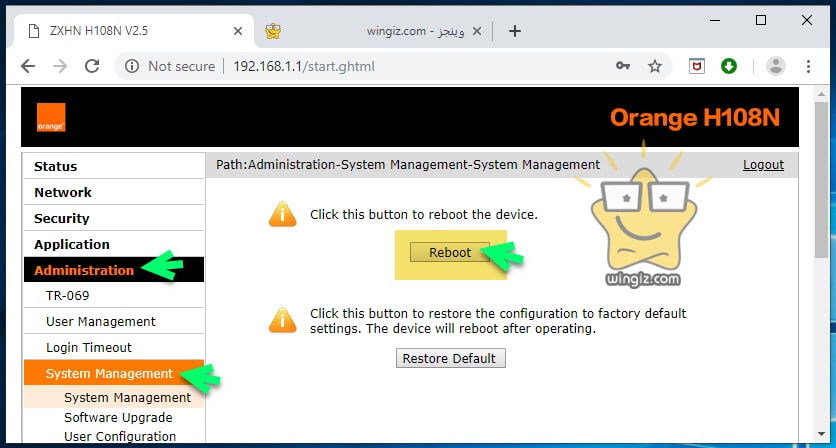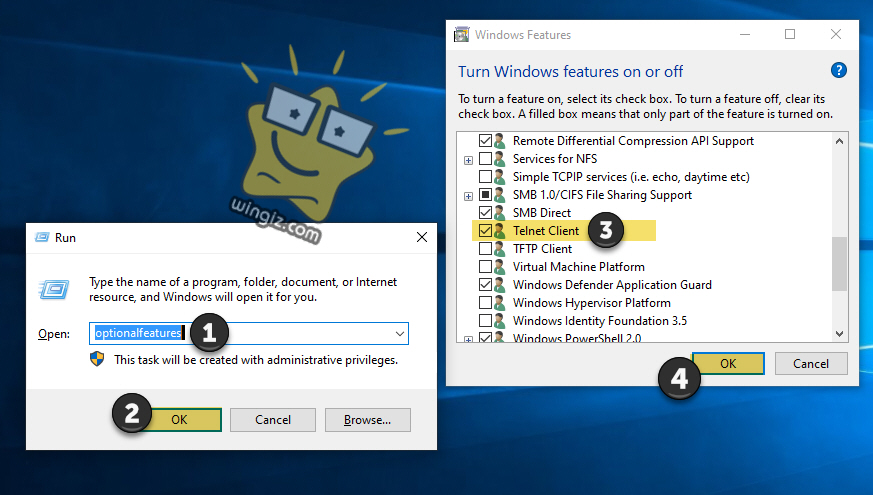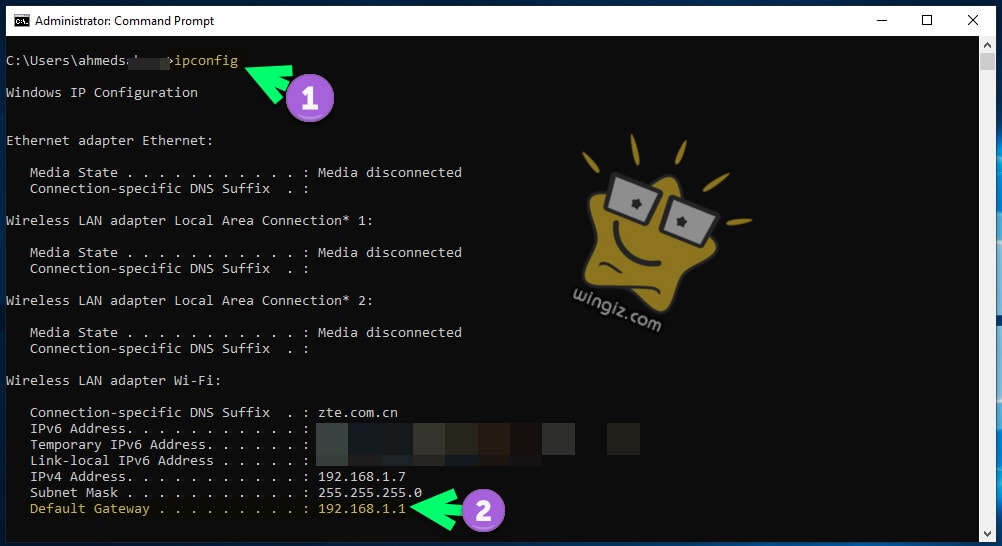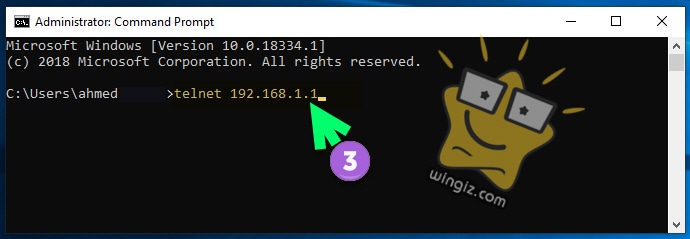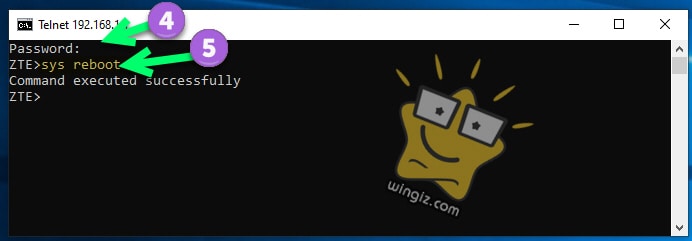تتوفر طرق عديدة لعمل اعادة تشغيل أو ريستارت للراوتر . على سبيل المثال، إذا كنت ترغب فى عمل إعادة تشغيل للراوتر الخاص بك الأن سيكون أمامك أكثر من طريقة سواء من خلال جهاز الراوتر نفسه أو من خلال جهاز الكمبيوتر المتصل على الراوتر، وإليكم كل التفاصيل .
طريقة 1
الطريقة الأولى والأشهر لعمل إعادة تشغيل للراوتر تكون من خلال زر الباور الموجود فى جسم الراوتر نفسه . فقط، أنقر على هذا الزر وسيتم عمل إعادة تشغيل للراوتر بشكل سريع وبنقرة واحدة .
طريقة 2
من خلال إعدادات الراوتر نفسه . على سبيل المثال، نفرض أن الراوتر بعيد عنك وترغب بعمل إعادة تشغيل أو عمل ريستارت للراوتر وأنت جالس أمام شاشة الكمبيوتر، وفى هذه الأثناء قم بالدخول إلى إعدادات الراوتر من متصفح الإنترنت عبر كتابة ip الراوتر الافتراضى، ثم إدخال اليوزر نيم والباسورد للراوتر، وفى الأخير أنقر على خيار “Administration” من القائمة الجانبية، ثم أنقر على “System Management” وفى الأخير أنقر على “reboot” ليتم عمل إعادة تشغيل للراوتر على الفور سواء من الجوال أو الكمبيوتر .
طريقة 3
عمل ريستارت للراوتر من الدوس cmd . طريقة أخرى سريعة لعمل إعادة تشغيل للراوتر الخاص بك من سطح المكتب من خلال الدوس cmd وهو حديث اليوم . ما يجب عليك فعله هو تشغيل امر telnet فى نسخة الويندوز المثبتة على الكمبيوتر الخاص بك وهذا من خلال النقر على إخصار شعار الويندوز + حرف r فى الكيبورد، ثم كتابة أمر optionalfeatures والنقر على ok .
على الفور تفتح معك النافذة أعلاه، قم بوضع علامة صح أمام “Telnet Client” والنقر على ok وهنا ربما يطلب منك الكمبيوتر إعادة التشغيل ويجب عليك الموافقة على ذلك .
بعد الأنتهاء من هذه الخطوة وتشغيل أمر telnet توجه إلى قائمة إبدأ وأبحث عن cmd وأنقر عليها وقم بإختصار “run as administrator” للتشغيل بصلاحية الأدمن، ثم أكتب أمر ipconfig لمعرفة ip الراوتر الخاص بك، وسيظهر ip الراوتر الخاص بك أمام Default Gateway .
بعد معرفة ip الراوتر الافتراضى، قم بكتابة هذا الأمر telnet 192.168.1.1 مع استبدال 192.168.1.1 بــ ip الراوتر الخاص بك وأنقر على enter .
هنا سيطلب منك إدخال اليوزر نيم والباسورد للراوتر، وبعض أجهزة الراوتر الأخرى يطلب منك فقط الباسورد كما فى حالتى . عموماً، إدخل البيانات المطلوبة ( عند كتابة الباسورد لا يظهر نقاط أو نجوم ) وأنقر على زر enter وفى حالة كانت البيانات التى قمت بإدخالها صحيحة سيظهر لك اسم الراوتر أو اسم الشركة المصنعة للراوتر .
الأن، يتبقى خطوة واحدة فقط وهى إدخال واحد من الأوامر أدناه، جرب أمر تلو الأخر إلى أن يتم عمل إعادة تشغيل للراوتر الخاص بك . على سبيل المثال، فى حالتى استخدمت أمر sys reboot للراوتر الخاص بى .
reboot
set reboot
sys reboot
system reboot
بمجر إدخال الأمر الصحيح والمناسب للراوتر الخاص بك ونجاح عملية إعادة تشغيل الراوتر سيظهر لك نص Command executed successfully فى شاشة cmd .
مع العلم، هذا الشرح بعد تجربة على الراوتر الخاص بك . ولكن، ربما لا يعمل هذا الشرح على بعض أجهزة الراوتر الأخرى